电脑如何重装系统win10
是电脑重装系统Win10的详细步骤:

前期准备
- 备份重要数据:将电脑中的重要文件,如文档、图片、视频、音乐等,复制到外部硬盘、U盘或云存储服务中,因为重装系统会格式化系统盘,导致系统盘中的数据全部丢失。
- 准备安装介质:8GB及以上容量的U盘,建议使用品牌U盘,以确保质量和兼容性,从微软官方网站下载Windows 10媒体创建工具,运行该工具,选择“为另一台电脑创建安装介质”,按照提示选择语言、版本及U盘作为介质,然后开始制作启动U盘。
设置BIOS/UEFI启动顺序
- 进入BIOS/UEFI设置界面:重启电脑,在开机过程中按下相应的按键进入BIOS或UEFI设置界面,常见的按键有Del、F2、F10等,具体按键根据电脑主板型号而定,一般在开机时屏幕下方会有提示。
- 找到启动选项:在BIOS或UEFI设置界面中,找到“Boot”或“启动”选项,该选项用于设置电脑的启动顺序。
- 设置U盘为第一启动项:在启动选项中,将U盘设置为第一启动项,可以通过上下箭头键或Page Up/Page Down键调整启动顺序,然后将U盘移动到最上方,调整完成后,按F10键保存设置并退出BIOS或UEFI设置界面。
开始安装
- 启动电脑:将制作好的U盘插入电脑,然后重启电脑,电脑会自动从U盘启动,进入Windows 10安装界面。
- 选择安装语言和相关设置:在安装界面中,选择安装语言、时间格式、货币格式等,然后点击“下一步”。
- 点击“现在安装”:在安装界面中,点击“现在安装”按钮,开始安装Windows 10。
- 接受许可协议:阅读并接受微软的软件许可协议,勾选“我接受许可条款”复选框,然后点击“下一步”。
- 选择安装类型:在选择安装类型时,点击“自定义:仅安装Windows(高级)”选项。
- 选择安装分区:在自定义安装界面中,选择要安装Windows 10的分区,一般情况下,选择系统盘所在的分区,然后点击“下一步”,如果需要对分区进行重新划分或格式化,可以在此步骤中进行操作,但需注意备份重要数据。
- 开始安装:选择好安装分区后,点击“下一步”,安装程序开始复制文件、展开文件、安装驱动程序等操作,这个过程可能需要一些时间,请耐心等待。
- 设置用户名和密码:在安装过程中,需要设置用户名和密码,用户名用于登录系统,密码用于保护系统安全,建议设置一个强密码,包含字母、数字和符号。
- 输入产品密钥:如果有Windows 10的产品密钥,可以在安装过程中输入,如果没有产品密钥,可以选择“我没有产品密钥”选项,然后在安装完成后再进行激活。
安装完成及后续设置
- 完成安装:安装程序完成文件复制和系统配置后,会自动重启电脑,重启后,进入Windows 10的初始设置界面。
- 进行个性化设置:按照提示进行个性化设置,如选择电脑名称、网络设置、隐私设置等,可以根据个人需求进行选择和设置。
- 安装驱动程序:安装完成后,需要安装电脑的驱动程序,以确保硬件设备能够正常工作,可以通过电脑制造商的官方网站下载最新的驱动程序,或者使用驱动精灵等第三方软件进行驱动安装。
- 安装常用软件:根据自己的需求,安装常用的软件,如办公软件、浏览器、杀毒软件等。
以下是一些常见问题及解答:
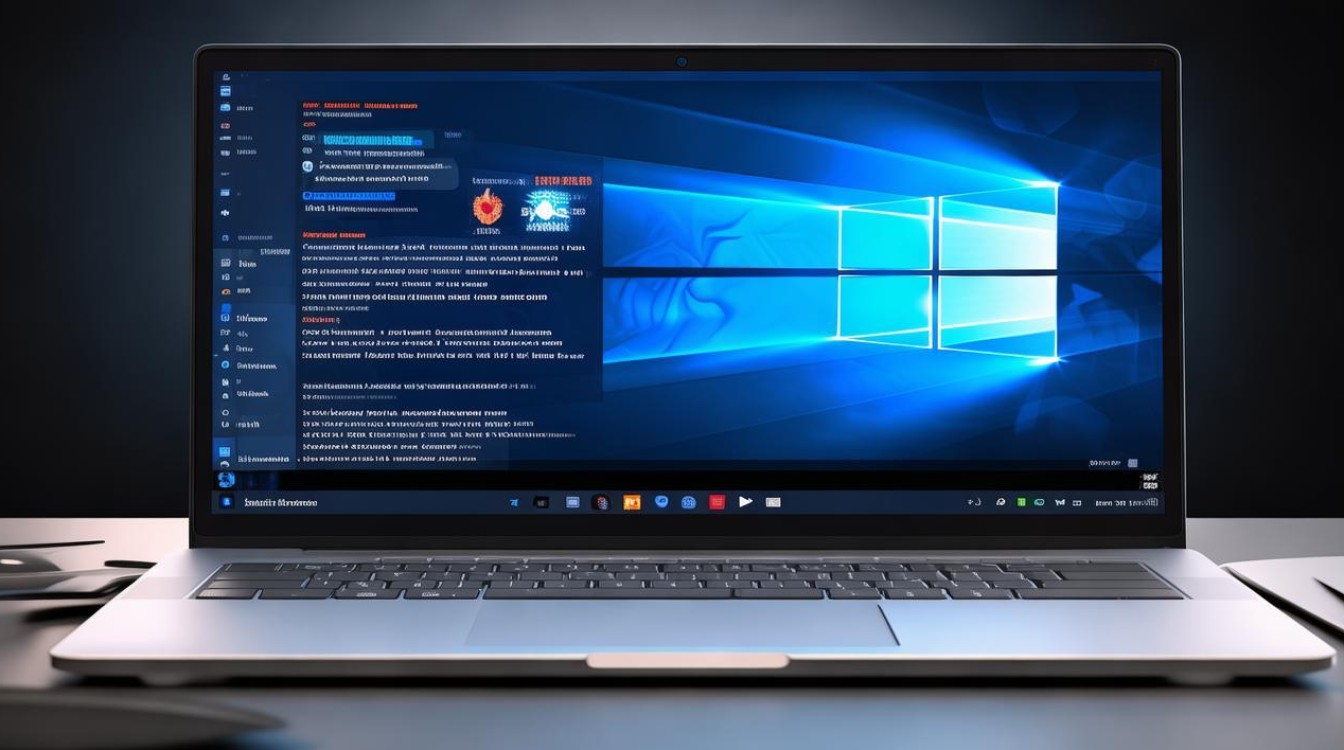
FAQs
- 问题1:重装Win10系统后,原来的软件还能使用吗?
- 解答:重装系统后,原来安装在系统盘中的软件会被清除,需要重新安装,如果软件安装在非系统盘,且软件的配置文件没有受到系统重装的影响,那么部分软件可能可以直接使用,但为了确保软件的正常运行,建议重新安装所有软件。
- 问题2:重装Win10系统会导致电脑变慢吗?
- 解答:一般情况下,重装Win10系统不会导致电脑变慢,相反,重装系统可以清除系统中的垃圾文件和无用程序,优化系统性能,如果在重装系统后安装了过多的软件和插件,或者没有及时进行系统更新和优化,可能会导致电脑变慢。
版权声明:本文由 芯智百科 发布,如需转载请注明出处。







 冀ICP备2021017634号-12
冀ICP备2021017634号-12
 冀公网安备13062802000114号
冀公网安备13062802000114号